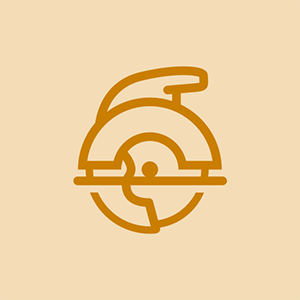Nexus 5
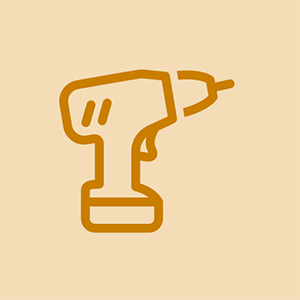
Rep: 97
Gepostet: 03/09/2015
Ich repariere gerade dieses Nexus 5 und habe alles versucht. Ich habe das Ladeflexkabel ausgetauscht, aber das war nicht das Problem. Ich habe jede Komponente mit Isopropyl-Ding gereinigt. Immer noch kein Ergebnis. Das Telefon schaltet sich sofort aus, wenn ich das Netzteil aus der Steckdose ziehe. Ich habe versucht, die Spannung am Batterieeingang des Motherboards zu überprüfen, und sie betrug 4,30 V. Ist das korrekt? Und jetzt stecke ich fest, ich habe keine Lösung im Kopf und deshalb frage ich dich!
Ich habe ein S9 + und es ist völlig trocken, aber es wird nicht aufgeladen. Es sagt, dass sich Feuchtigkeit darin befindet. Ich habe versucht, die Daten zurückzusetzen. Neustart. Reis und alles. Ich hoffe, Sie können helfen.
Ich habe das gleiche Problem, ich habe Batterie, Ladeanschluss gewechselt, aber sie sind nicht das Problem. Wahrscheinlich ist Motherboard, aber es kostet viel. Hast du eine Lösung?
Mein Telefon sagt 0 Prozent warum?
4 Antworten
 | Rep: 37 |
Schritt 1: Reinigen und verwenden Sie das Original-Ladegerät / Netzteil.
Unterschiedliche Ladegeräte liefern unterschiedliche Strommengen. Über- oder Unterladung des Geräts kann dazu führen, dass es langsam (oder gar nicht) aufgeladen wird oder sogar den Akku und die Ladefähigkeit des Geräts beschädigt. Wenn Sie nicht das ursprüngliche Ladegerät verwenden, kann das Problem durch diese Schritte zur Fehlerbehebung möglicherweise nicht behoben werden.
Überprüfen Sie den Stromanschluss des Geräts und blasen Sie ihn ein, um Flusen oder Staub zu entfernen, die das Gerät möglicherweise nicht richtig aufladen.
Schritt 2: Stecken Sie das Gerät in eine funktionierende Steckdose.
Schritt 3: Führen Sie je nach Status Ihres Geräts entweder (A) oder (B) aus:
(A) Wenn sich Ihr Gerät einschaltet und genügend Ladung hat, um aktuell zu bleiben, suchen Sie nach dem neuesten Android-Betriebssystem und starten Sie Ihr Gerät neu.
Gehen Sie zu 'Einstellungen'> scrollen Sie nach unten zu 'System'> klicken Sie auf 'Über das Telefon' (oder Tablet)> klicken Sie auf 'Systemaktualisierungen'.
Lassen Sie das Gerät aktualisieren und neu starten. Wenn Ihr Gerät auf dem neuesten Stand ist, schalten Sie das Gerät manuell aus und wieder ein.
Wenn Ihr Gerät nach dem Einschalten nicht aufgeladen wird, fahren Sie mit Schritt 4 fort.
(B) Wenn auf Ihrem Gerät beim Versuch, das Gerät zu starten, das Symbol für niedrigen Akku / Ladezustand angezeigt wird, rufen Sie den Android-Bootloader auf, um das Gerät aufzuladen. Gehen Sie bei ausgeschaltetem Gerät und basierend auf Ihrem Gerät wie folgt vor:
Halten Sie Lauter + Leiser + Ein / Aus gedrückt.
Das Gerät sollte einen Bootloader-Bildschirm mit einem Bild eines Android und dem Wort 'Start' mit Hervorhebung laden.
Verwenden Sie die Lautstärketasten, um durch die Optionen zu blättern, bis 'Ausschalten' angezeigt wird. Drücken Sie dann den Netzschalter am Gerät, um die Option 'Ausschalten' auszuwählen.
Trennen Sie das Gerät vom Stromnetz und schließen Sie es schnell (innerhalb von 10 Sekunden) wieder an. Das Gerät sollte normal aufgeladen werden.
Die Waschmaschine der Kenmore 70-Serie dreht sich nicht
Wenn Ihr Gerät nach einer Minute nicht aufgeladen wird, fahren Sie mit Schritt 4 fort.
Schritt 4: Andere Fehlerbehebung.
Versuchen Sie, über eine andere Steckdose zu laden.
Versuchen Sie nach Möglichkeit, das USB-Kabel über einen Computer aufzuladen.
Versuchen Sie nach Möglichkeit, über einen anderen Adapter aufzuladen.
Versuchen Sie nach Möglichkeit, ein anderes Gerät (Tablet, Telefon oder Bluetooth) aufzuladen, um festzustellen, ob das Ladegerät funktioniert.
Ich weiß, dass Sie erwähnt haben, dass Sie Ihr Kabel in einem bestimmten Winkel halten müssen, damit es aufgeladen werden kann. Wenn sich der Ladeanschluss locker anfühlt, antworten Sie bitte zurück.
Schritt 5: Zurücksetzen der Werksdaten
Durch das Zurücksetzen werden alle Ihre persönlichen Daten gelöscht. Sichern Sie daher alle Informationen, die Sie behalten möchten.
Hier finden Sie Anweisungen zum Sichern Ihrer persönlichen Inhalte von Ihrem Gerät:
Wie sichere ich mein Google-Konto?
Google-Konten müssen nicht gesichert werden.
Wenn Sie aufgefordert werden, sich anzumelden, verwenden Sie einfach Ihren Google-Nutzernamen und Ihr Passwort.
Wie sichere ich meine App-Daten, WLAN-Passwörter und andere Einstellungen?
1. Gehen Sie zu Einstellungen und dann zu Sichern und zurücksetzen.
2. In Backup & Reset:
o Stellen Sie sicher, dass 'Meine Daten sichern' aktiviert ist.
o Stellen Sie sicher, dass unter 'Konto sichern' Ihre E-Mail-Adresse aufgeführt ist.
o Stellen Sie sicher, dass 'Automatische Wiederherstellung' aktiviert ist.
3. Vervollständigen Sie.
Wie sichere ich meine Bilder und Videos?
1. Laden Sie die Google Drive App herunter.
2. Starten Sie nach dem Herunterladen die Google Drive-App.
o Melden Sie sich in Ihrem Google-Konto an.
o Akzeptieren Sie die Allgemeinen Geschäftsbedingungen in der App.
3. Gehen Sie in die Galerie-App (Fotos und Videos):
o Berühren Sie den Ordner mit den Medien, die gespeichert werden sollen.
o Wählen Sie die Fotos und Videos aus, die Sie speichern möchten:
Ziehen Sie den Stecker aus der Steckdose
§ Sie können dies tun, indem Sie die 'drei vertikalen Kästchen' oben rechts berühren und 'Element auswählen' berühren und dann die Fotos und Videos berühren, die Sie speichern möchten.
o Nachdem alle Medien ausgewählt wurden, klicken Sie auf das Freigabesymbol (links neben dem Papierkorb):
§ Berühren Sie 'Mehr sehen' und dann 'Laufwerk'.
o Ein Bildschirm wird angezeigt, in dem Sie sehen, was Sie ausgewählt haben und Ihre E-Mail-Adresse sowie den Google Drive-Ordner, in den die Dateien hochgeladen werden:
§ Wenn Sie einen neuen Ordner ändern oder erstellen möchten, berühren Sie 'Mein Laufwerk' und oben rechts das Symbol 'Plus-Ordner', um einen neuen Ordnernamen zu erstellen.
o Tippen Sie auf 'OK'. Die ausgewählten Mediendateien werden auf Google Drive hochgeladen (und können später von dort abgerufen werden).
Wie sichere ich meine heruntergeladenen Apps?
1. Ihre heruntergeladenen Apps sind an das Google-Konto gebunden, mit dem sie die Apps gekauft / heruntergeladen haben.
2. Ihre In-App-Käufe können verloren gehen (Beispiele: Münzen, Add-Ons) und der In-App-Fortschritt kann verloren gehen (Spielfortschritt). Dies hängt vom Entwickler der App ab.
3. Nach dem Zurücksetzen auf die Werkseinstellungen werden einige Ihrer zuvor installierten Apps automatisch erneut heruntergeladen, während andere manuell installiert werden müssen:
o Für kostenpflichtige Apps müssen Sie nicht erneut bezahlen.
o App-Daten und -Einstellungen werden über die obigen Anweisungen gespeichert (Wie sichere ich meine App-Daten, WLAN-Passwörter und andere Einstellungen).
Wie sichere ich meine Musik?
Persönliche Musik geladen:
Diese Musik geht während des Zurücksetzens der Werksdaten verloren.
Um dieses Problem zu vermeiden, können Sie den Musikmanager auf Ihrem Computer verwenden, um Ihre Musik in Ihre Google Play-Musikbibliothek hochzuladen.
Nach dem Hochladen ist die Musik über die Google Play Music-App verfügbar und abrufbar.
Musik, die von Google Play Music gekauft (und hochgeladen) wurde:
Diese Musik ist bereits mit Google Play Music synchronisiert und kann später über die Google Play Music-App problemlos wiederhergestellt werden.
Nachdem Sie alle Ihre persönlichen Inhalte gesichert haben, führen Sie die folgenden Schritte aus, um einen Werksreset auf Ihrem Gerät durchzuführen:
1. Gehen Sie zu 'Einstellungen> Sichern & Zurücksetzen'.
2. Drücken Sie auf Factory Data Reset.
3. Drücken Sie Zurücksetzen
Melden Sie sich nach Abschluss des Zurücksetzens der Werkseinstellungen und Neustart Ihres Geräts mit demselben primären Google-Konto bei Ihrem Gerät an, mit dem Sie Ihre gekauften Apps und andere Inhalte synchronisiert haben.
Vielen Dank, mein Herr. Die Möglichkeit, den Bootloader aufzurufen und herunterzufahren, hat bei mir funktioniert. Ich verstehe nicht wirklich, warum es nicht aufgeladen wurde.
Lieber Rohan,
Schritt 3, Option B hat bei mir funktioniert, danke für das Teilen. Hat mich vor dem Kauf eines neuen Telefons gerettet!
Hey, also im Grunde funktioniert mein Telefon nicht. Ich habe den Ladevorgang an einem anderen Ort durchgeführt und ein anderes Ladegerät, als ich es einschaltete, war 0%, selbst wenn der Stecker aufgeladen wurde. Ich habe es neu gestartet und sogar die Halteleistung und Lautstärke erhöht und verringert, aber immer noch Das Telefon wurde nicht aufgeladen. Bitte helfen Sie
Ich habe Samsung S7, das sich weigert aufzuladen, obwohl es als Aufladung angezeigt wird. Ich habe ein ähnliches Problem, dass mein Ladegerät im Telefonanschluss gehalten werden muss. Ich habe alle oben genannten Versuche außer dem Zurücksetzen auf die Werkseinstellungen versucht, da ich ein Technologiedummkopf bin und Back-up und Wolken nicht verstehe !!! Ein weiterer Grund ist, dass ich es ablehne, ein neues Telefon zu bekommen, weil ich nichts verlieren möchte.
| | Wiederholung: 25 |
Hallo, habe auch ein Nexus 5, habe beschlossen, die Batterie gegen eine neue auszutauschen, eine neue einzulegen, wenn ich einstecken würde, würde sagen, dass ich eine halbe Sekunde lang auflade und dann auflade. Ich überprüfe erneut die Batterieanbindung und das Gleiche bleibt bei 34% hängen. Ich habe die Batterie entfernt und die alte zurückgelegt, alles ist in Ordnung, also denke ich, dass die Batterie defekt ist und ich sie zurückgeben muss. Alte Batterie ist 1 Jahr alt und wollte frische neue.
hoffe das hilft
Das hat funktioniert. Vielen Dank.
| | Wiederholung: 1 |
Ich habe Ihre Frage gelesen. Sie kann nicht behoben werden. Sie müssen eine neue nehmen
 | Wiederholung: 1 |